Merhaba arkadaşlar,
Bu makalemizde sizlere VMware vCenter 6.5 Appliance olarak çalışan sunucumuz üzerine yayınlanan en son güncellemelerin nasıl yüklenebileceğini anlatmaya çalışacağım.
Linux Appliance sunucumuz üzerinde güncelleme ve management gibi yönetim işlemlerini Vcenter 6.5 Appliance yönetim konsolundan yapabiliyoruz, bunun için vCenter 6.5 sunucumuza https://vcenter:5480 nolu port üzerinden erişmemiz gerekiyor.
vCenter 6.5 Appliance sunucumuzun yönetim konsoluna aşağıdaki ekranda root user’i ile bağlanalım.
Açılan konsolda Update bölümüne gelelim ve eğer vCenter sunucumuzun internet erişimi var ise Check updates butonu altındaki Check Repository seçeneği güncellemeri kontrol etmesini sağlayalım. Internet’e erişim olmayan ortamlarda güncelleme için yayınlanan upstae .ISO file dosyasını indirip vCenter sanal sunucumuza bu .ISO dosyasını CD-Rom olarak bağladıktan sonra yine bu ekrandaki Check CDROM seçeneği ile güncelleme dosyalarını bu medya üzerinden görmesini sağlayabilirsiniz.
Biz burada vCenter 6.5.0a olan versiyonumuzu 6.5.0b versiyonuna yükselteceğiz. 6.5.0b için yayınlanan düzeltme bilgilerini aşağıdaki linkte görebilirsiniz. Offline güncelleme dosyası download linkinide yine aynı dökğman içerisinde bulabilirsiniz veya manuel elle aramak için üçüncü sıradaki linki paylaştım bu linkte kendiniz elle arayabilirsiniz ve bu sayede en son versiyona ulaşmış olabilirisiniz. Çünkü bu makaleyi okuduğunuzda çok yeni versiyonlarda çıkmış olabilir.
http://pubs.vmware.com/Release_Notes/en/vsphere/65/vsphere-vcenter-server-650b-release-notes.html
https://www.vmware.com/patchmgr/findPatchByReleaseName.portal
Test ortamımıza mevcut vCenter sunucumuzun versiyonu 6.5.0.5200 Build Number 4944578 (6.5.0a) olarak gözükmektedir. Güncelleme sonrası bu versiyon numarasının değiştiği göreceğiz.
Kontrol sonrasında yeni bir versiyon var ise Available Updates altında bu yeni güncellemeyi görebilirsiniz. Bizim ortamımız için 6.5.0.5300 Build Number 5178943 versiyonu yayınlanmış, bu versiyona geçmek için Install Updates butonuna basmamız yeterli.
Lisans anlaşması onayı ekranını aşağıdaki gibi kabul edersek güncelleme işlemi hemen başlayacaktır.
Güncellemelerin yüklenmesi sırasında aşağıdaki ekran size eşlik edecektir. Show details ile yapılan işlemleri adım adım takip edebilirsiniz.
Güncelleme işlemi 45dk -1 saat arasında sürebilecektir, güncelleme işlemleri tamamen bittiğinde aşağıdaki uyarı ekranında vCenter sunucumuz restart edilmesi gerektiği bildirilecektri. Ok ile ekranı kapatalım.
Update bilgi ekranında aşağıdaki gibi yeni versiyon bilgileriniz görebilirsiniz. Yeni versiyonun tam olarak çalışması için restart edilmesi gerektiği burada da bildirilmektedir. vCenter Appliance restart etmek için Summary tabına gelelim.
Summary tabında Reboot butonu ile vCenter appliace’i yeniden başlatabilirsiniz. Buradaki Healty Status tabındaki kontrol noktalarının bilinmeyen Unknown olarak görüldüğüne dikkat ediniz restart sonrasında bu kontrol noktalarınında healty olarak düzelmiş olacaktır.
Restart sonrasında vCenter 6.5 appliance durumu aşağıdaki gibi gözlemlenebilecektir.
Güncelleme sonrasında vCenter sunucunuza bağlı diğer uygulamarınızın hızlıca kontrollerini yapıp tüm sistemlerin sorunsuz çalıştığına emin olunuz. Biraz geç farkına varabileceğiniz küöük bir problemin çözümünü bulmak çok kolay olmayacaktır.
Önemli Not: Her yükseltme işlemi belirli riskler içermektedir ve ortamdaki diğer uygulamalar ile bağlantılıdır. Yükseltme çalışmalarını planlamadan önce ortamdaki vCenter bağımlılığı olan diğer yazılımlarınızın (Yedekleme yazılımları, ortam izleme yazılımları, automation yazılımları vb. ) yüklenecek yeni versiyon ile uyumlu olduğunu mutlaka teyit ediniz. Yükseltme sırasında vCenter üzerinden çalışan yedekleme yazılımlarının ve diğer yazılımların yükseltme sırasında vcenter ile iletişim kuramayacağını düşünü önceden önlemlerinizi alınız, ve son olarak mutlaka elinzde bir test ortamı olsun ilk işlemleri mutlaka orada yapıp test edip sorunsuz çalıştığını gördükten sonra bu işlemleri canlı ortamınıza uygulayınız.
Faydası olması dileklerimle.
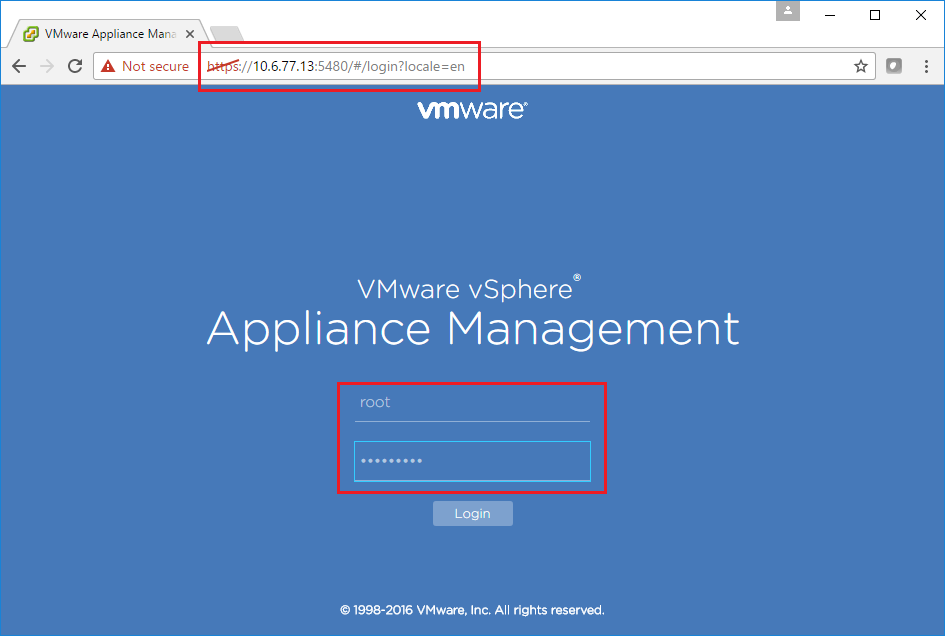
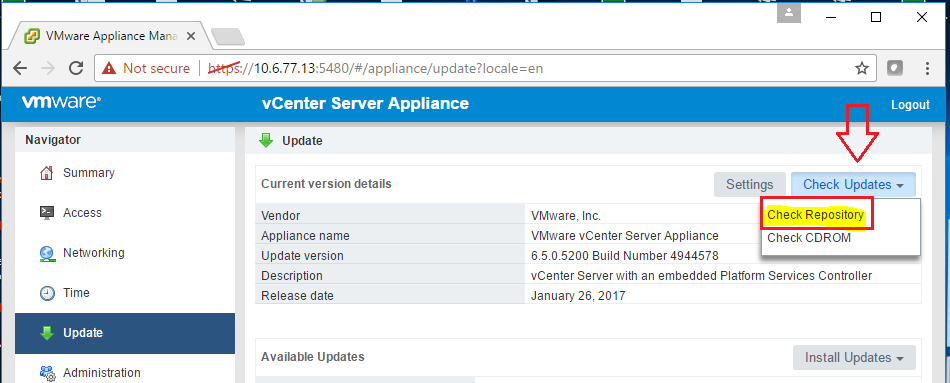
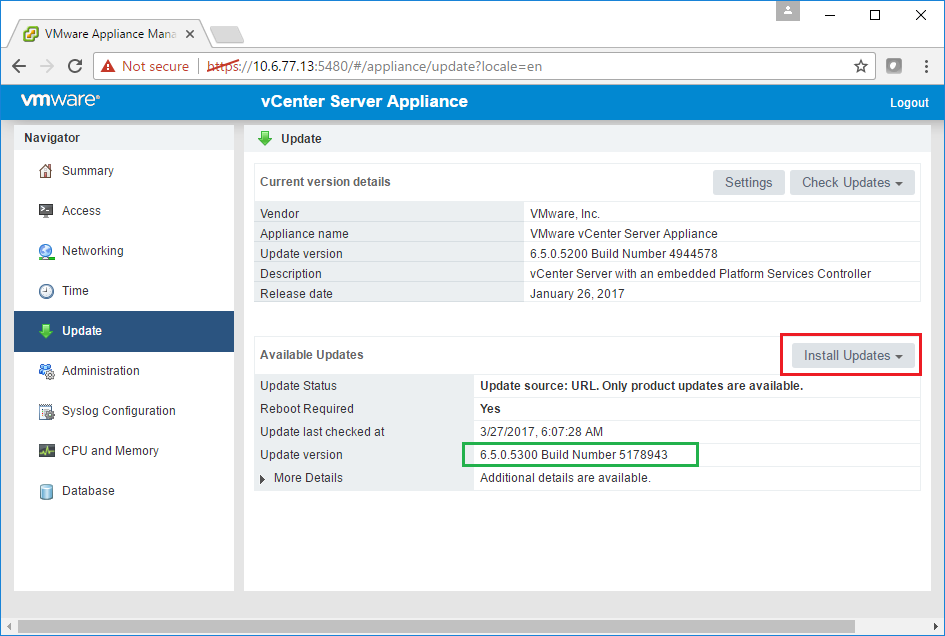
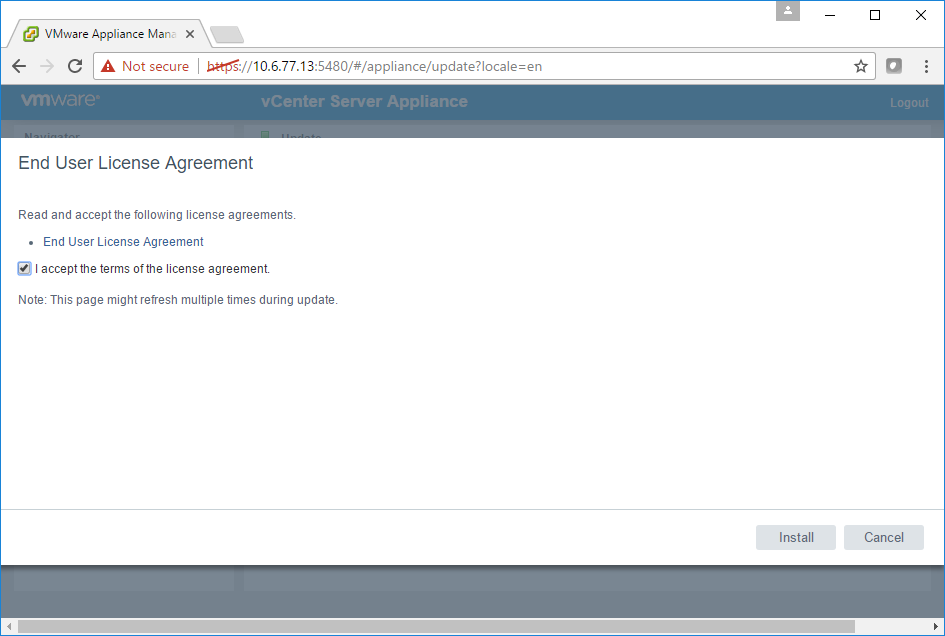
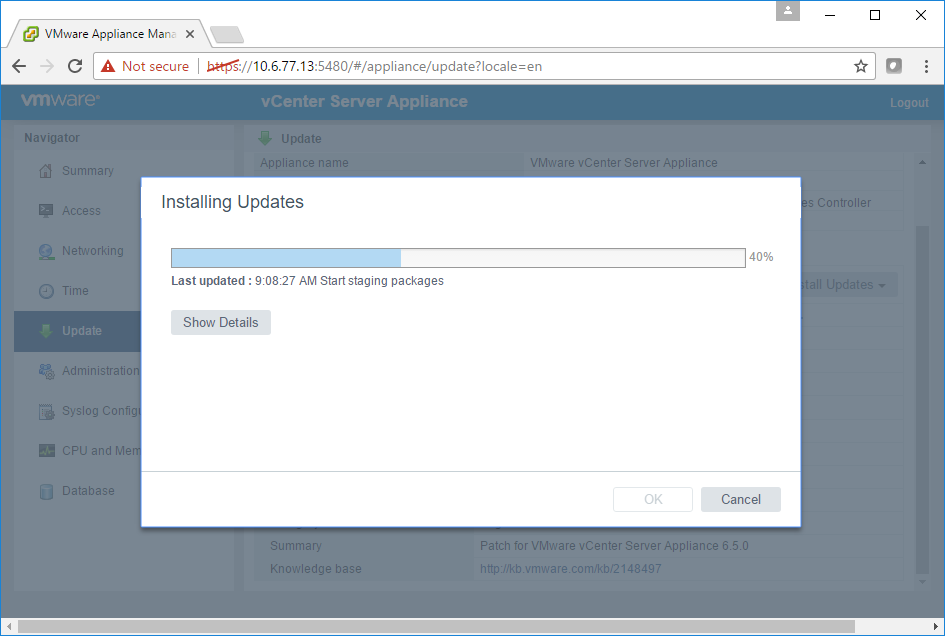
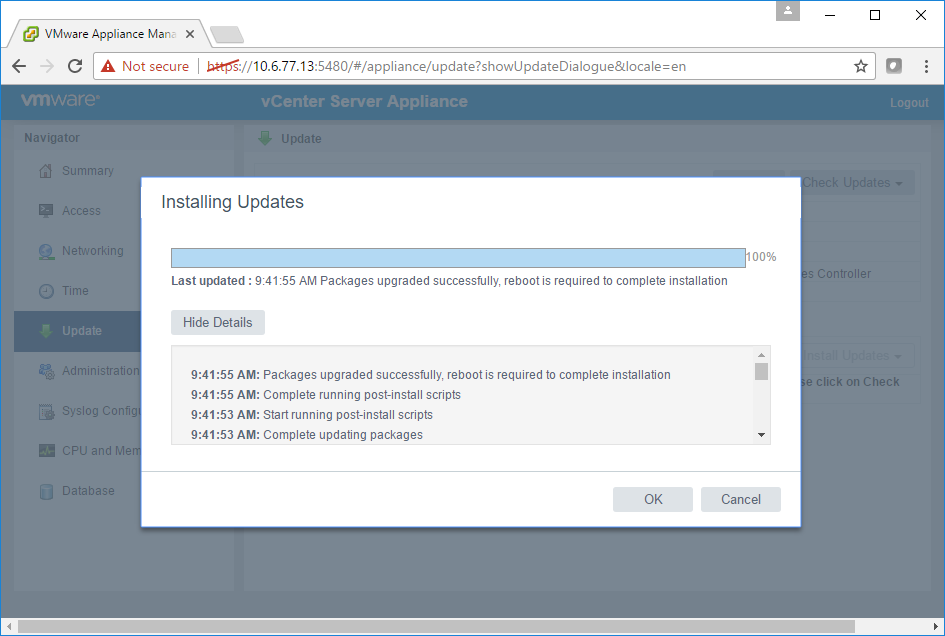
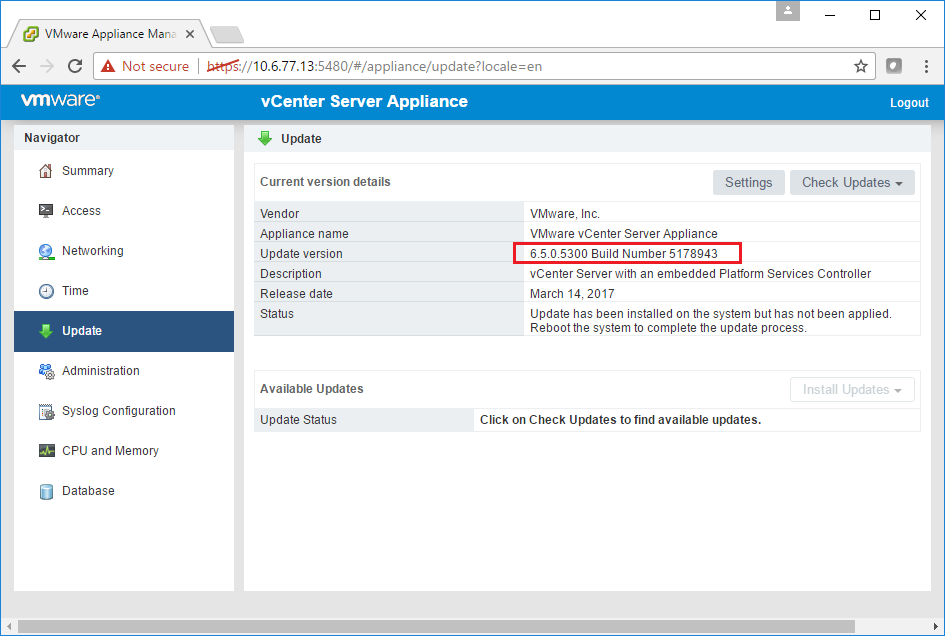
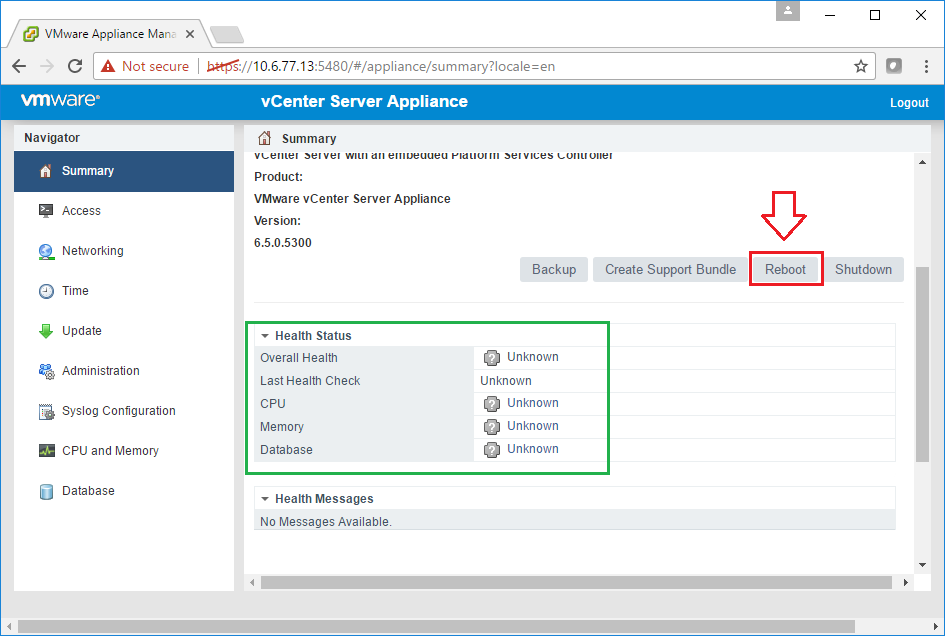
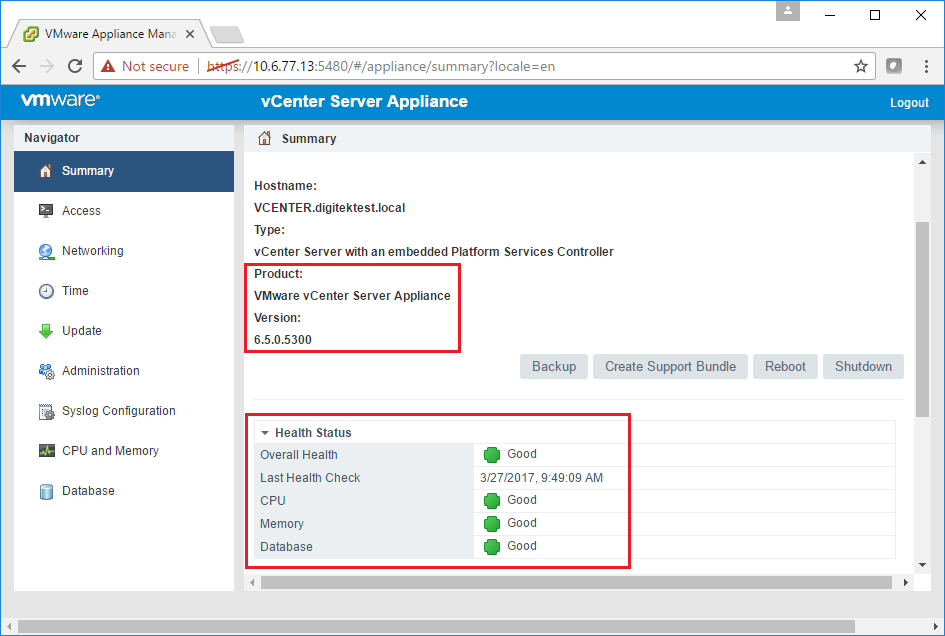
Version 6.0.0 Build 9100243 sürümünü kullanıyorum. Aynı şekilde kendi sürümlerimi bu şekilde upgrade ediyordum. Fakat en son gelen upgrade’i yükseltmek istediğimde hata verdi. Healty Status tabındaki kontrol noktalarının bilinmeyen Unknown olarak görününce bende reboot etmek istedim. ettiğini düşünüp browser’ı kapattım. şimdi arayüz geliyor ama root şifremi kabul etmiyor. bir türlü çözüm bulamadım. sizin bu konuda bana yardımınızı rica ediyorum.